ESP32 - Software-Installation
Um das ESP32-Board zu programmieren, benötigen wir:
- Ein Texteditor zum Schreiben des Codes (menschlich lesbarer Code)
- Ein Compiler, der den Code (menschlich lesbarer Code) in Binärcode übersetzt, den der ESP32 versteht
- Ein Programmiergerät zum Hochladen des Binärcodes auf den ESP32
Es scheint kompliziert zu sein ⇒ Mach dir keine Sorgen, die Arduino IDE erledigt alles für dich. Du musst nur:
- Installieren Sie diese Arduino-IDE
- Schreiben Sie den ESP32-Code (für Menschen lesbarer Code)
- Klicken Sie in der Arduino-IDE auf eine Schaltfläche, um den Code zu kompilieren und auf das ESP32-Board hochzuladen
Die Arduino-IDE ist für Windows, Mac OS X und Linux verfügbar. Wir müssen die folgenden Schritte durchführen:
- Laden Sie die Arduino-IDE über diesen Link herunter und installieren Sie sie.
- Nachdem Sie die Arduino-IDE installiert haben, können Sie sie sofort verwenden, um für Arduino zu programmieren. Um jedoch für ESP32 zu programmieren, müssen Sie eine Umgebungskonfiguration in der Arduino-IDE vornehmen.
- Öffnen Sie die Arduino-IDE.
- Gehen Sie in der Arduino-IDE zu Datei Voreinstellungen.
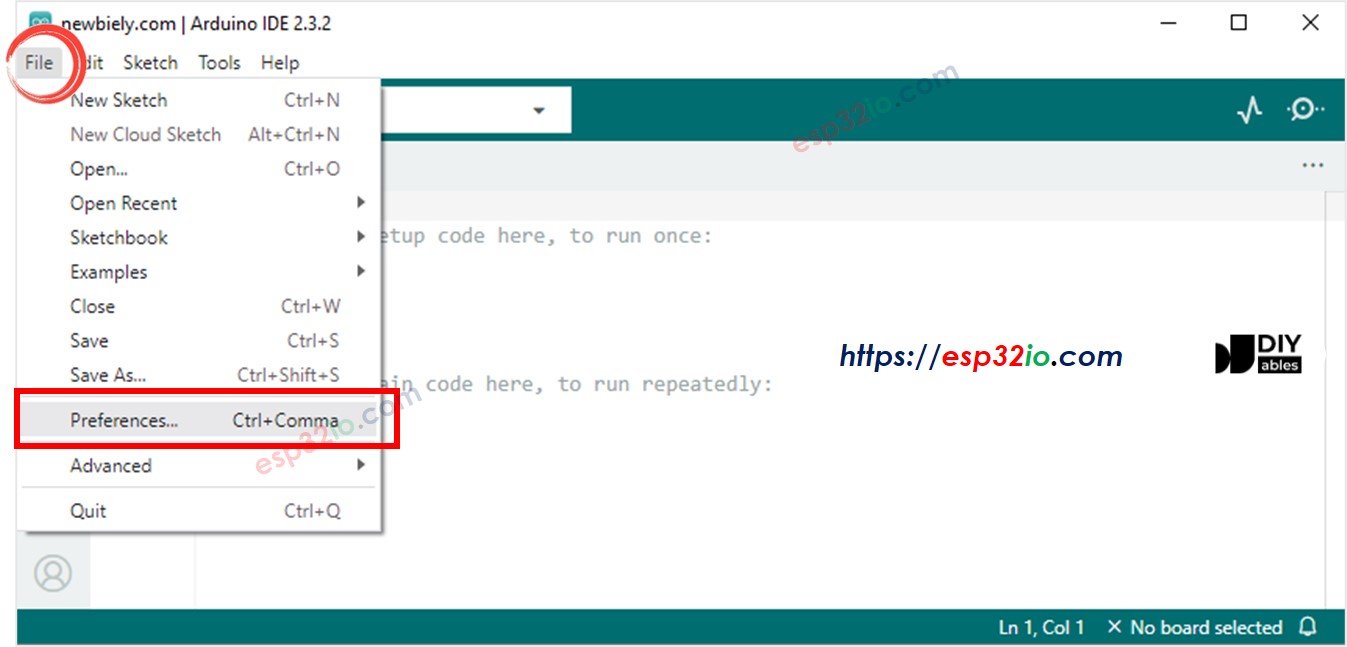
- Fügen Sie den kopierten Text in das Zusätzliche Board-Manager-URLs-Feld ein, wie in der unten gezeigten Abbildung. Klicken Sie dann auf die OK-Schaltfläche.
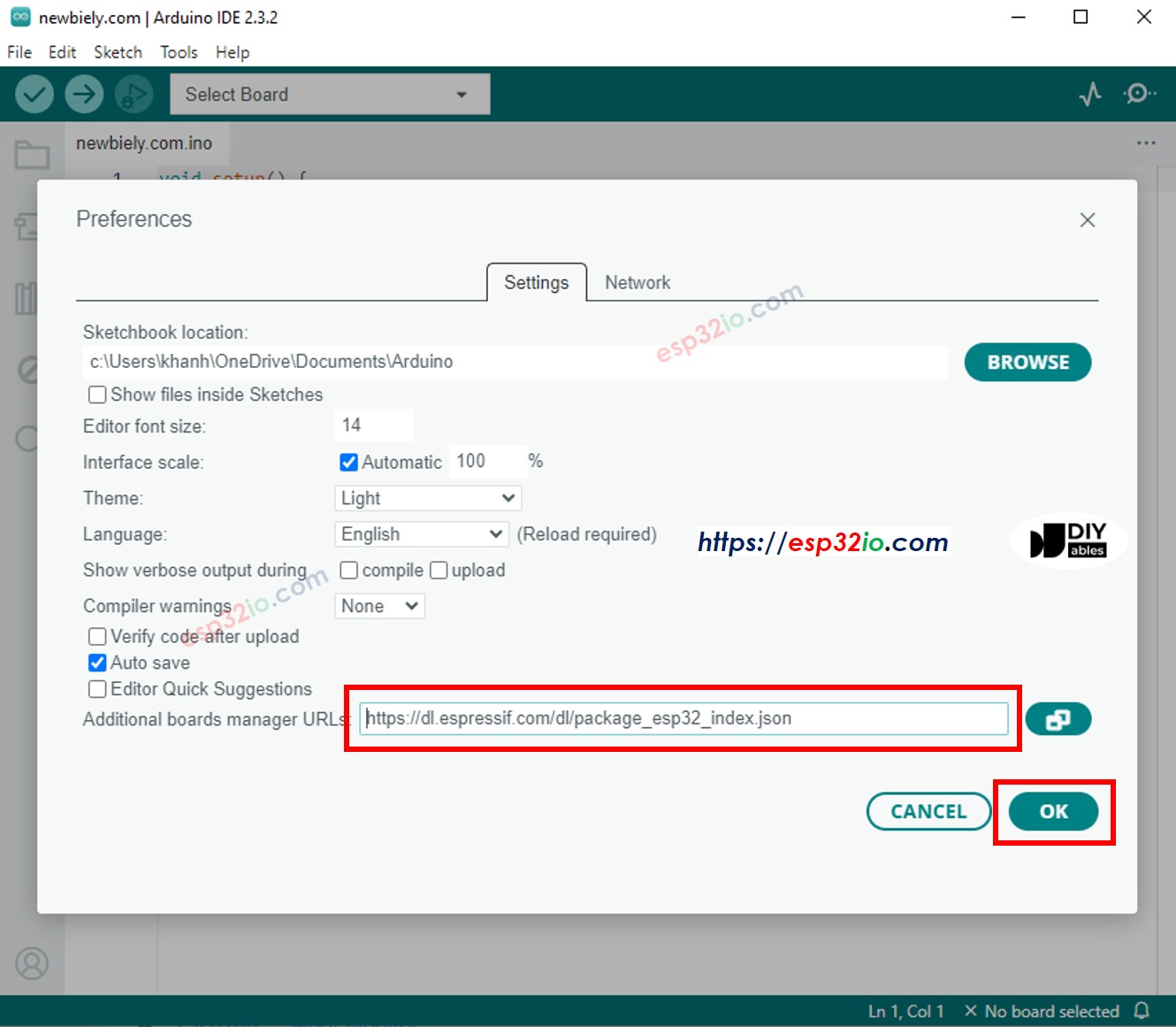
※ Notiz:
Hinweis: Falls Sie ESP8266 und ESP32 verwenden, können Sie die URLs wie folgt mit einem Komma trennen:
...Befehl
https://dl.espressif.com/dl/package_esp32_index.json, http://arduino.esp8266.com/stable/package_esp8266com_index.json
...Befehl
- Öffne den Board-Manager, indem du auf das Board-Manager-Symbol in der linken Navigationsleiste der Arduino IDE klickst
- Gib “ESP32” ein, dann klicke auf die Schaltfläche Installieren für die “ESP32 von Espressif Systems”
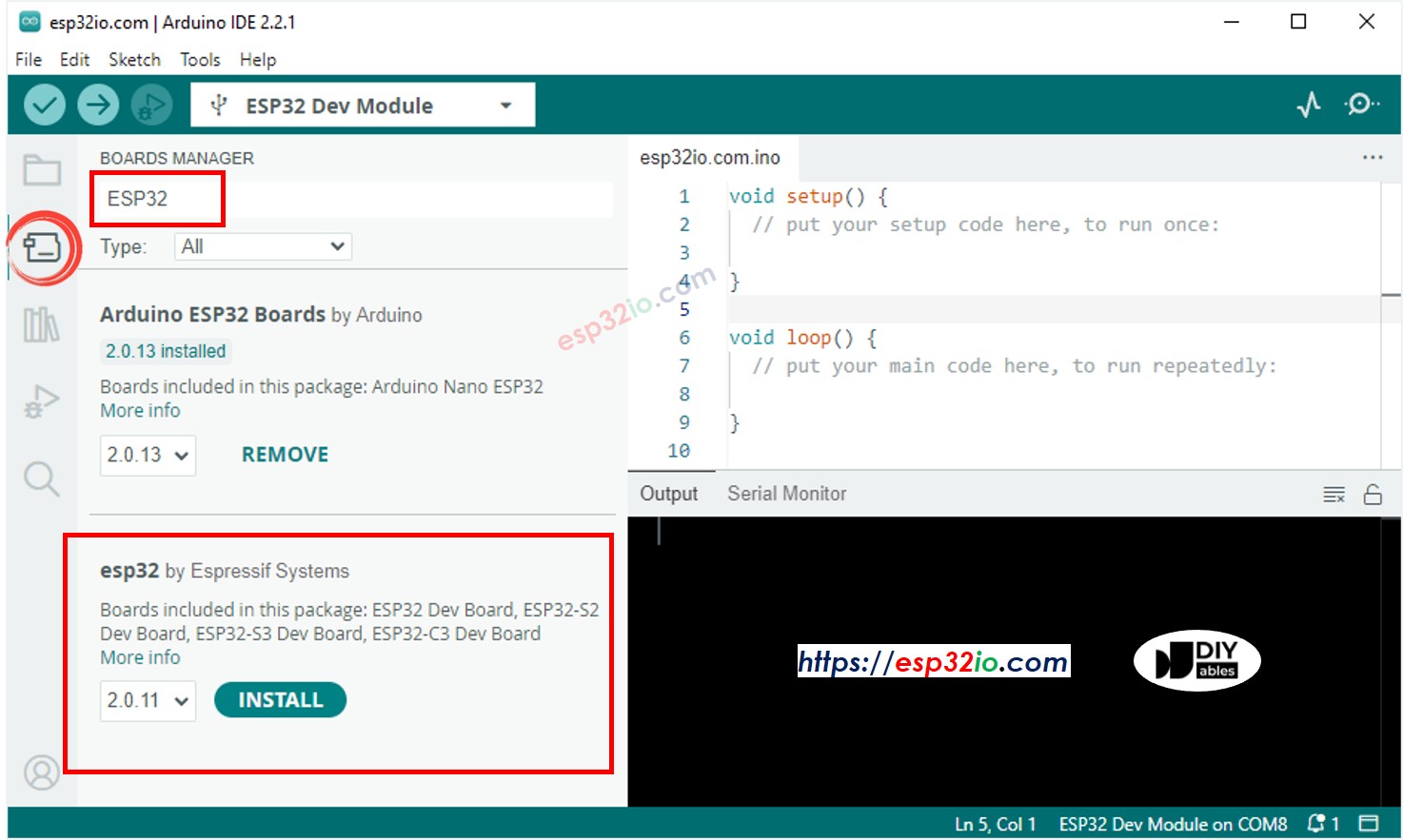
**TREIBERINSTALLATION**
ESP32-Boards von verschiedenen Anbietern verwenden möglicherweise unterschiedliche USB-zu-Seriell-Chips, was die Treiberkompatibilität beeinflusst. Zu den gängigen Chips gehören CH340, CP210x und FTDI. Der benötigte Treiber hängt vom Chip ab, der auf Ihrem spezifischen Board verwendet wird.
In diesem Tutorial verwenden wir das ESP32-Board von DIYables, das den CP210x USB-zu-Seriell-Chip verwendet.
In den meisten Fällen erkennt die Arduino IDE das DIYables ESP32-Board automatisch. Falls dies nicht der Fall ist, müssen Sie möglicherweise den Treiber manuell installieren, indem Sie diese Schritte befolgen:
**1. Lade den Treiber herunter**
Laden Sie den CP210x-Treiber von einem der folgenden Links herunter:
**2. Treiberdateien extrahieren**
Entpacken Sie die heruntergeladene Datei in einen Ordner auf Ihrem Computer. Beachten Sie, dass das Paket kein automatisches Installationsprogramm enthält.
**3. Geräte-Manager öffnen**
- Drücken Sie Windows + X und wählen Sie Geräte-Manager, oder suchen Sie im Startmenü nach Geräte-Manager.
- Im Fenster Geräte-Manager suchen Sie unter Anschlüsse (COM & LPT) nach einem Gerät mit der Bezeichnung USB-Serieller Port oder Ähnlichem.
**4. Verbinde das ESP32-Board**
- Schließen Sie das DIYables ESP32-Board mit einem USB-Kabel an Ihren Computer an.
- Beobachten Sie den Abschnitt Anschlüsse (COM & LPT), um den neuen COM-Port zu identifizieren, der erscheint. Dies zeigt an, dass Ihr ESP32 erkannt wurde.
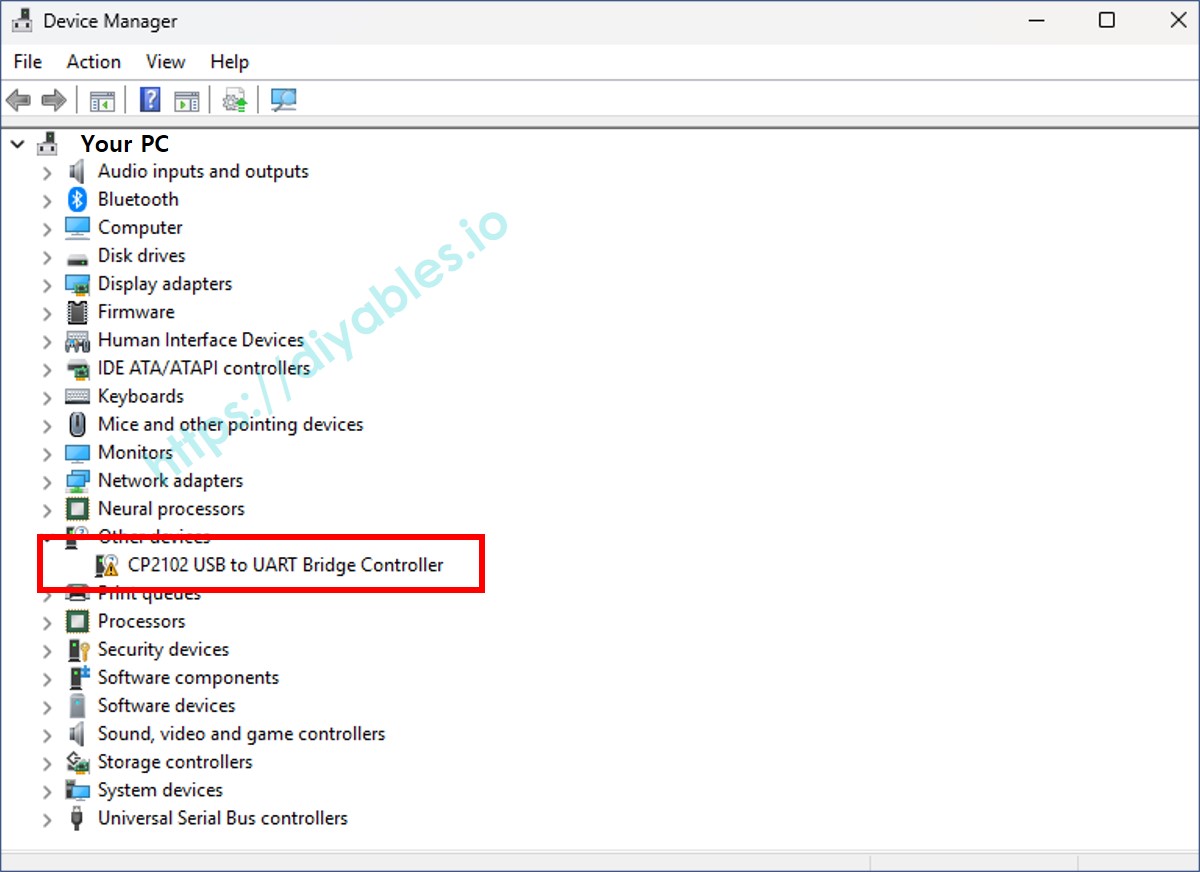
**5. Treiber installieren oder aktualisieren**
- Klicken Sie mit der rechten Maustaste auf das erkannte serielle Gerät (z. B. "USB-Serieller Port") und wählen Sie Treiber aktualisieren.
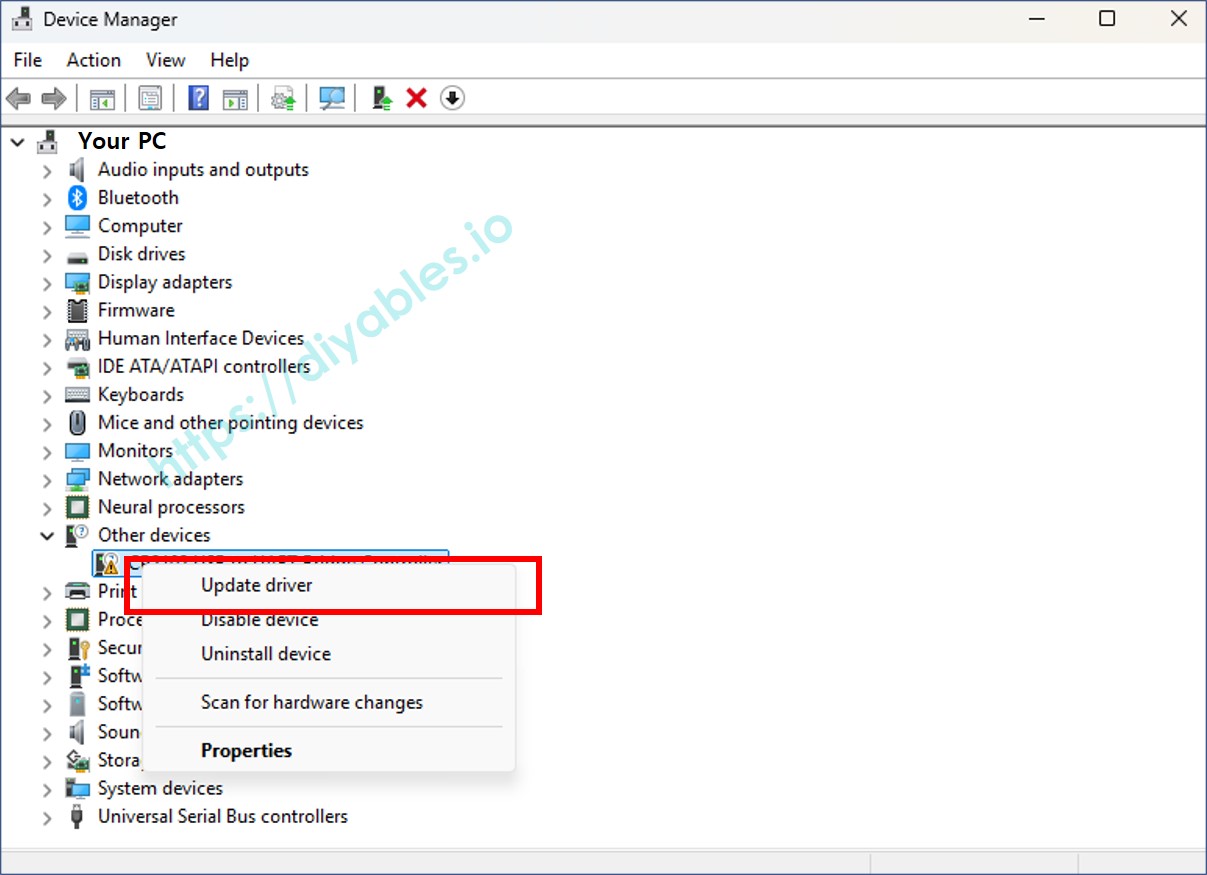
- Im Fenster, das sich öffnet, wählen Sie „Auf dem Computer nach Treibern suchen“.
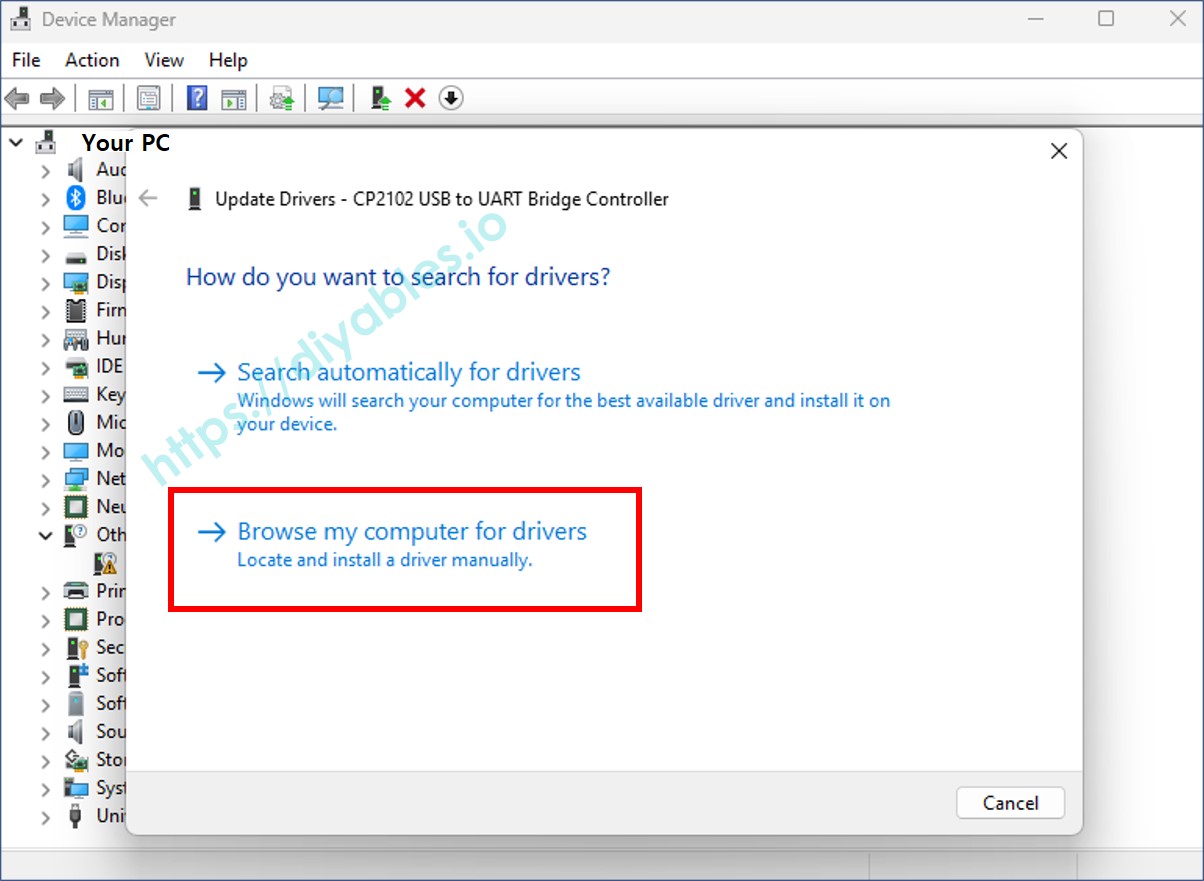
**6. Wählen Sie den extrahierten Treiberordner**
- Klicken Sie auf Durchsuchen, dann navigieren Sie zu dem Ordner, in dem Sie die Treiberdateien extrahiert haben.
- Klicken Sie auf Weiter und folgen Sie den Anweisungen auf dem Bildschirm, um die Installation abzuschließen.
**7. Installation bestätigen**
Sobald der Treiber erfolgreich installiert ist, sollte Ihr ESP32-Gerät im Geräte-Manager unter Ports (COM & LPT) korrekt angezeigt werden.
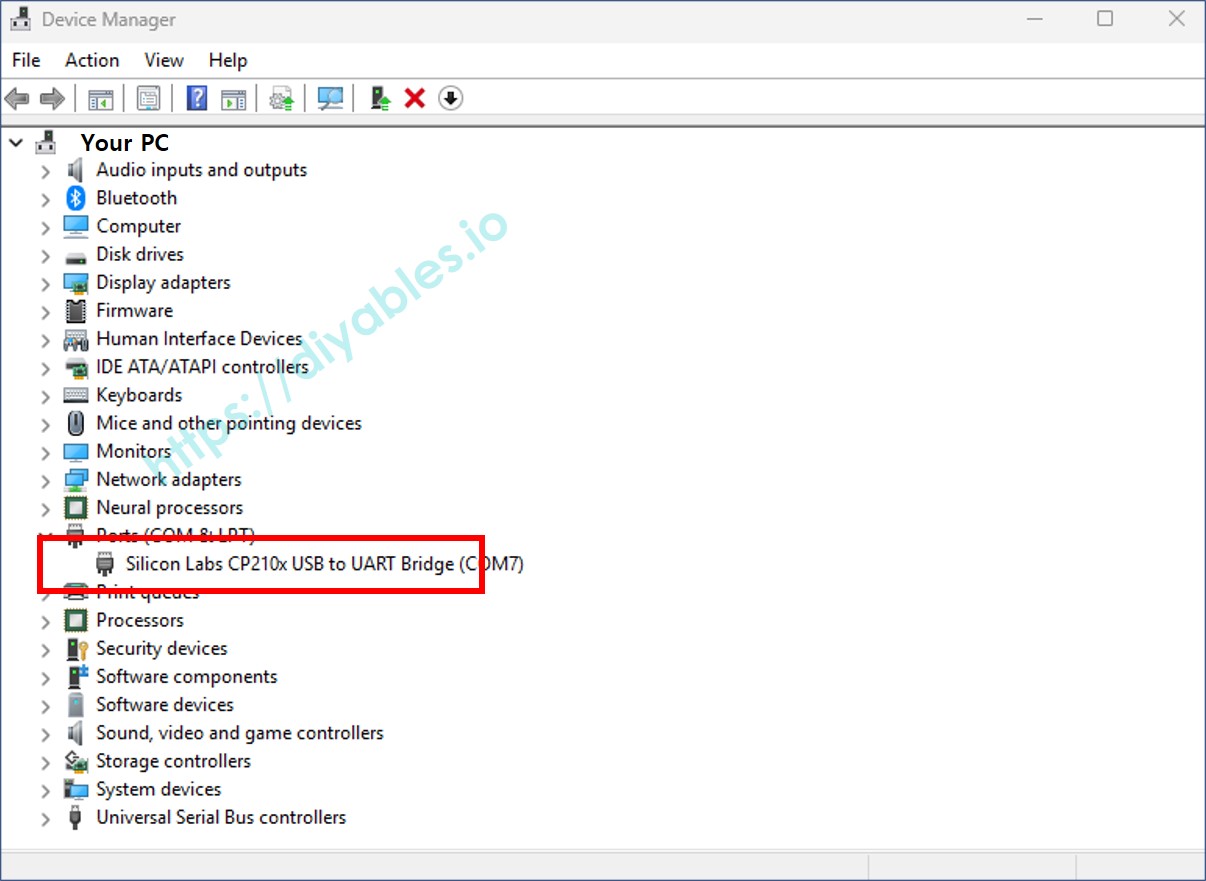
Hinweis: Wenn die Installation fehlschlägt oder nicht funktioniert, versuchen Sie vor der Neuinstallation des neuen Treibers alle vorhandenen Treiber zu deinstallieren, die mit diesem COM-Port verbunden sind.
AUSWAHL DES BOARDS IN DER ARDUINO IDE
- Verbinden Sie das DIYables ESP32-Board mit Ihrem Computer über ein USB-Kabel.
- Öffnen Sie die Arduino IDE.
- Wählen Sie ESP32 Dev Module als Board aus und wählen Sie den richtigen COM-Port aus.
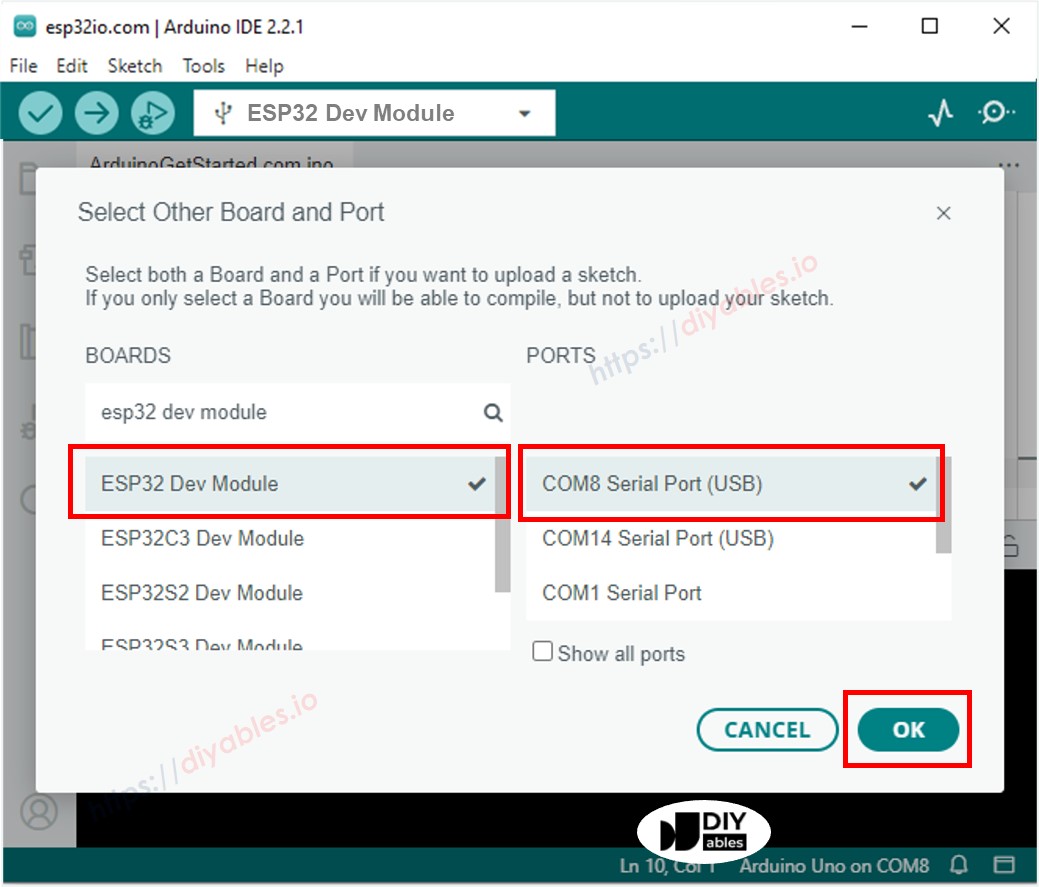
Die Softwareinstallation ist abgeschlossen. Der nächste Schritt besteht darin, das erste Programm auf dem ESP32-Board auszuführen: ESP32 - Hello World Programm.
